长城宽带怎样设置路由器(长城宽带路由器是怎么设置的请教高手)
一、长城宽带怎样设置路由器
1、宽带网络的总线连接路由器的WAN口,路由器的LAN口连接电脑。
2、启动设备后,打开浏览器,在地址栏中输入192.168.1.1进入无线路由器设置界面。(如进不了请翻看路由器底部铭牌或者是路由器使用说明书,不同型号路由器设置的默认都不一样。)
3、设置界面出现一个登录路由器的帐号及密码,输入默认帐号和密码admin,也可以参考说明书;
4、登录成功之后选择设置向导的界面,默认情况下会自动弹出;
5、选择设置向导之后会弹出一个窗口说明,通过向导可以设置路由器的基本参数,直接点击下一步即可;
6、根据设置向导一步一步设置,选择上网方式,通常ADSL用户则选择第一项PPPoE,如果用的是其他的网络服务商则根据实际情况选择下面两项,如果不知道该怎么选择的话,直接选择第一项自动选择即可,方便新手操作,选完点击下一步;
7、输入从网络服务商申请到的账号和密码,输入完成后直接下一步;
8、设置wifi密码,尽量字母数字组合比较复杂一点不容易被蹭网。
9、输入正确后会提示是否重启路由器,选择是确认重启路由器,重新启动路由器后即可正常上网。
二、长城宽带路由器是怎么设置的请教高手
用手机设置长城宽带连接的无线路由器的步骤如下:
1、长城宽带网络总线连接到无线路由器的WAN口,无线路由器连接上电源适配器。

2、通过手机搜索到无线路由器的WIFI信号,连接上无线局域网(复位的路由器的WIFI信号默认是没有密码的)。
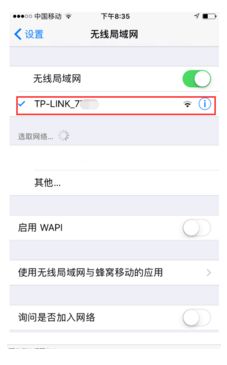
3、手机打开浏览器在地址栏填上路由器的设置网址:192.168.1.1,不同的路由器也可以查看下路由器的说明书(路由器背面也有标注)。
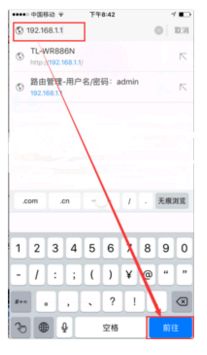
4、然后输入管理员密码,然后点确定。
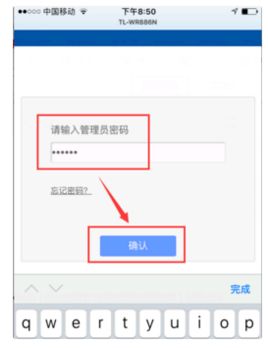
5、进入无线路由器设置界面之后,按照设置向导选择让路由器自动选择上网方式,点击下一步,输入宽带公司提供的上网账号及密码,需要注意字母的大小写。
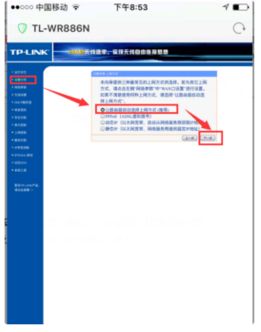
6、点击保存,然后点击无线设置,点击无线安全设置,点选WPA-PSK/WPA2-PSK,设置PSK密码,最后点击保存,如下图。
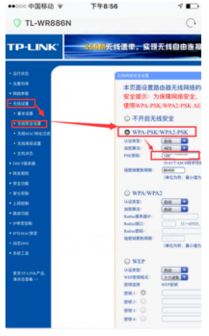
7、保存以后,手机和笔记本电脑就可以通过无线连接来进行上网了。
无线路由器可以通过手机的无线WIFI信号来进行连接和进行设置的。
三、长城宽带怎么设置无线路由器
路由器的安装和设置如下:
1.首先连接线路,可以参考下图
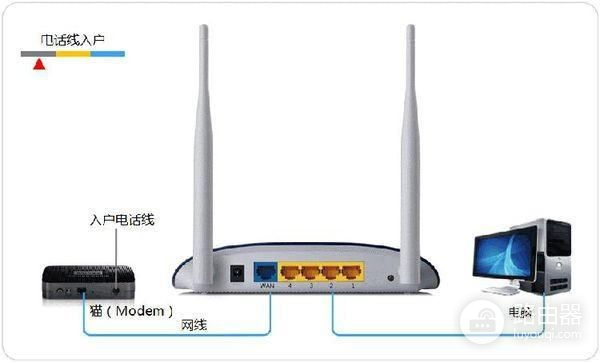
2.线路连接完毕后,打开浏览器输入路由器的管理地址和管理密码然后进入路由器后台(具体路由器的登录地址和登录密码可以参考说明书或者是路由器背面的标签)
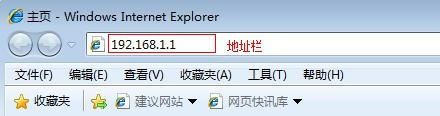
3.登录后台后选择快速设置,然后点击下一步
4.选择上网方式,通常ADSL用户则选择第一项PPPoE,如果用的是其他的网络服务商则根据实际情况选择下面两项,如果不知道该怎么选择的话,直接选择第一项自动选择即可,方便新手操作,选完点击下一步;

5.输入从网络服务商申请到的账号和密码,输入完成后直接下一步;
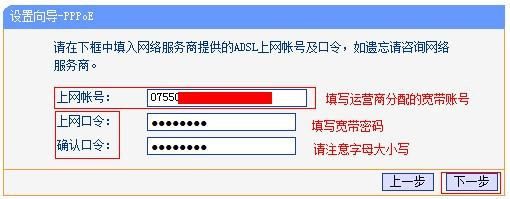
6.设置wifi密码,尽量字母数字组合比较复杂一点不容易被蹭网。
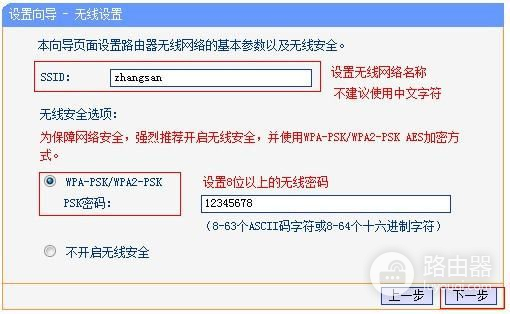
7.输入正确后会提示是否重启路由器,选择是确认重启路由器,重新启动路由器后即可正常上网。
更多服务优惠,用户可以关注“安徽电信”微信公众号。














